Apa itu Program Perlindungan Lanjutan Google?
Unduhan bisa berisiko, tetapi jika browser menjamin perlindungan terhadap unduhan berisiko, Anda tidak perlu khawatir. Program Perlindungan Lanjutan Google(Google Advanced Protection Program) berjanji untuk melindungi orang dari malware yang ditujukan untuk Chrome . Tercatat bahwa penjahat dunia maya mengubah strategi mereka untuk mengancam pengguna Perlindungan Lanjutan(Advanced Protection) di luar email dengan malware terkait dan ' unduhan drive-by(drive-by downloads) '. Para pengguna tanpa sadar mengunduh perangkat lunak berbahaya ke perangkat mereka. Karena itu, dirasa perlu untuk memperluas layanan ke browser Chrome dan tidak hanya membatasinya ke akun Gmail .
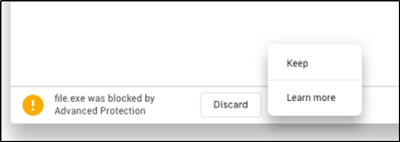
Program Perlindungan Lanjutan Google
Ini adalah tingkat perlindungan digital terkuat untuk Akun Google(Google Accounts) pribadi individu yang berisiko terkena serangan yang ditargetkan seperti:
- Wartawan
- Aktivis
- Politisi
- Pengusaha atau pemimpin bisnis
Kemampuan ini menawarkan daftar penawaran keamanan yang terus berkembang untuk melindungi penggunanya secara holistik. Perlindungan Lanjutan(Advanced Protection) melangkah lebih jauh dari proses Verifikasi 2 Langkah tradisional. (Verification)Ini mengharuskan pengguna untuk menggunakan Kunci Keamanan(Security Key) fisik selain sandi Anda untuk masuk ke Akun Google(Google Account) mereka .
Cara kerja Perlindungan Lanjutan(How Advanced Protection works)
Setiap individu yang tertarik dapat mendaftar dalam program dengan membeli dua kunci keamanan. Kunci Keamanan(Security) ini membantu melindungi pengguna dari peretas dengan mencegah mereka mengakses akun mereka. Untuk menambahkan kunci ke akun Anda,
Tambahkan Kunci ke akun Anda(Add Key to your account)
Luncurkan browser Chrome dan buka Akun Google(Google Account) Anda .

Di panel navigasi kiri, pilih Keamanan(Security) .
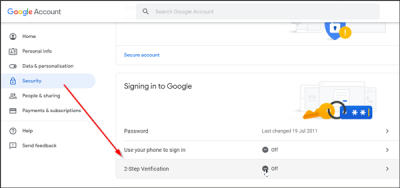
Di panel “ Masuk ke Google(Signing into Google) ”, pilih Verifikasi 2 Langkah.
Jika Anda belum menyiapkan Verifikasi(Verification) 2 Langkah , pilih Mulai(Get) . Jika tidak, lanjutkan.
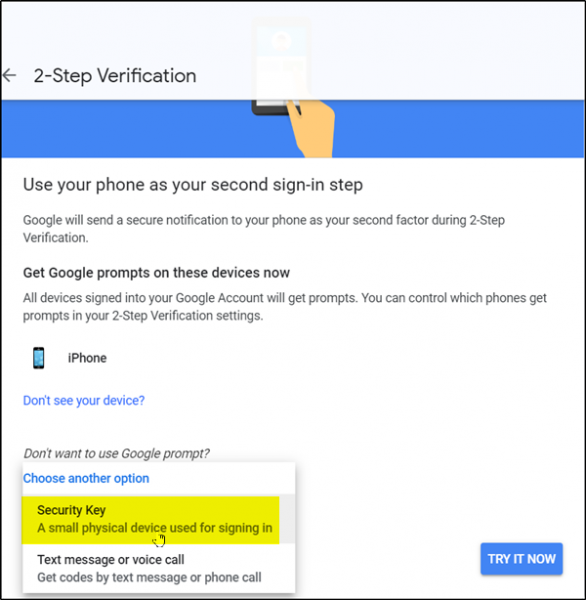
Pilih ' Pilih opsi lain(Choose another option) ' lalu pilih ' Kunci Keamanan(Security Key) '.
Ikuti langkah-langkah untuk menambahkan kunci keamanan Anda.

Dongle kunci keamanan(Security) adalah perangkat kecil yang dapat Anda gunakan untuk login di komputer, ponsel, atau tablet. Kamu dapat membeli-
- Kunci Keamanan Titan(Titan Security Keys) dari Google Store
- Pesan kunci keamanan yang kompatibel dari pengecer yang Anda percaya
- Gunakan kunci keamanan bawaan ponsel yang kompatibel untuk masuk ke komputer
Masuk menggunakan kunci Anda(Sign in using your key)
Setelah kunci ditambahkan ke akun Anda, gunakan untuk masuk bila memungkinkan. Jika kunci keamanan gagal berfungsi di komputer atau browser, Anda akan mendapatkan opsi untuk masuk dengan kode atau perintah. Juga, perhatikan setiap kali Anda masuk dari komputer atau perangkat baru, Anda akan diminta untuk menggunakan kunci keamanan Anda lagi.
Minta Google untuk mengingat komputer Anda(Ask Google to remember your computer)
Setelah Anda masuk dengan kunci Anda, Anda dapat masuk hanya dengan kata sandi Anda. Mari kita lihat cara mengkonfigurasi ini.
- Pertama, masuk ke Akun Google(Google Account) Anda .
- Centang kotak ' Jangan tanya lagi di komputer ini(Don’t ask again on this computer) '.
- Selesaikan login dengan kunci keamanan Anda.
Jika ada yang mencoba masuk ke akun Anda dari komputer lain, Google akan meminta kunci keamanan Anda kepadanya. Untuk informasi lebih lanjut, Anda dapat mengunjungi Google.com .
Related posts
Apa Google Exposure Notifications untuk COVID Protection?
Apa yang disempurnakan Protection di Google Chrome and How untuk memungkinkannya
6 Tips Google Drive Tingkat Lanjut yang Mungkin Belum Anda Ketahui
Pencarian Google Lanjutan Menggunakan Operator Pencarian
Hidupkan Potentially Unwanted Program Protection: GPO, Regedit, PowerShell
Fix ERR_SPDY_PROTOCOL_ERROR error di Google Chrome
Cara Menghapus Google Stadia account
Make Google Drive file terbuka di New tab di Chrome
Google vs Bing - Menemukan search engine yang tepat untuk Anda
Cara Memilih Keluar dari Google FLoC (Privacy Sandbox) di Chrome
Cara Menambahkan dan Gunakan Beberapa Time Zones di Google Calendar
Google Drive Terus menabrak Windows PC
Cara Menyisipkan Text Box di Google Docs
Cara membuat Google Slides loop tanpa penerbitan
Google Drive Video tidak memainkan atau menampilkan blank screen
Cara menambah dan menghapus kontak di Google Contacts or Gmail
Menggunakan Google Earth pada Chrome browser
Google Chrome vs Firefox Quantum untuk Windows 10
Google Chrome Kapal fitur belanja online untuk melakukan pemesanan dengan satu ketukan
Best Invoice Templates untuk Google Docs untuk Freelancers, Small Business
